win7怎么看显卡显存
2019-07-12 天奇生活 【 字体:大 中 小 】
演示机型:联想天逸501s
系统版本:windows 7
1,我们按下win+R快捷键打开运行工具,然后输入dxdiag。

2,在弹出的窗口选择菜单显示,即可看到显卡内存最大为多少。
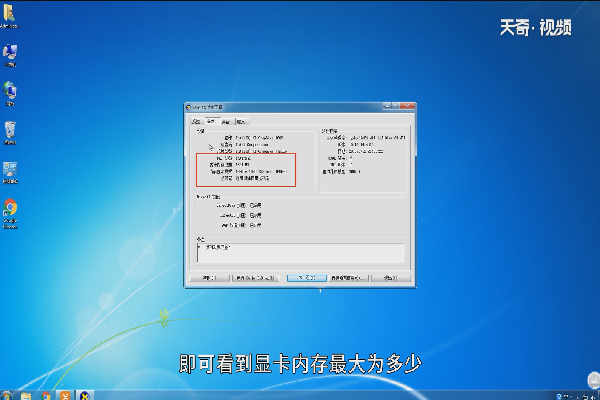
热门推荐
相关推荐
更多 >>

win7怎么看显卡显存

1,我们按下win+R快捷键打开运行工具,然后输入dxdiag。 2,在弹出的窗口选择菜单显示,即可看到显卡内存最大为多少。

电脑显卡怎么看

鼠标右击桌面上的【计算机】,选择【属性】点击打开,在属性页面点击左侧的【设备管理器】,进入设备管理器页面。可以看到电脑的各个设备,找到【显示适配器】,鼠标双击打开显示适配器即可看见显卡类型和信息。

电脑显卡怎么看 电脑显卡怎么查

以windows 10为例。1、按快捷键Windows+R键,弹出运行后输入dxdiag点击确定。2、弹出directx诊断工具,切换到显示页面,在此就可以查看显卡信息了。

显卡怎么看 显卡怎么查看

1、按快捷键Windows+R键,弹出运行后输入dxdiag点击确定。2、弹出directx诊断工具,我们切换到显示页面,在此就可以查看显卡信息了。

显卡的作用 显卡有什么用

显卡是我们电脑必备的硬件之一。我们屏幕的显示是否正常都依赖于显卡的工作。如果屏幕画面显示有问题,一般情况下也是显卡出了问题。显卡又叫做视频卡、视频适配器、 显示适配器等,显卡是架接在主机与显示器之间 ,它起到的作用是控制电脑的图形输出,负责将CPU送来的的影象数据处理成显示器认识的格式 ,再送到显示器形成图象。

显卡有什么用 显卡的作用

显卡是我们电脑必备的硬件之一。我们屏幕的显示是否正常都依赖于显卡的工作。如果屏幕画面显示有问题,一般情况下也是显卡出了问题。显卡又叫做视频卡、视频适配器、 显示适配器等,显卡是架接在主机与显示器之间 ,它起到的作用是控制电脑的图形输出,负责将CPU送来的的影象数据处理成显示器认识的格式 ,再送到显示器形成图象。
















